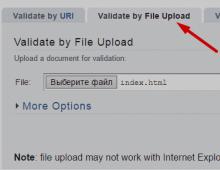Πώς να ξεκινήσετε ένα νέο iPhone χωρίς κάρτα SIM. Πώς να ενεργοποιήσετε το iPhone με και χωρίς κάρτα SIM
Αφού αγοράσει ένα νέο iPhone, iPod ή iPad ή απλώς πραγματοποιήσει μια σκληρή επαναφορά, για παράδειγμα για να διορθώσει προβλήματα με τη συσκευή, ο χρήστης πρέπει να ολοκληρώσει τη λεγόμενη διαδικασία ενεργοποίησης, η οποία σας επιτρέπει να ρυθμίσετε τη συσκευή για περαιτέρω χρήση. Σήμερα θα δούμε πώς μπορεί να πραγματοποιηθεί η ενεργοποίηση της συσκευής μέσω του iTunes.
Η ενεργοποίηση μέσω iTunes, δηλαδή με χρήση υπολογιστή με εγκατεστημένο αυτό το πρόγραμμα, πραγματοποιείται από τον χρήστη εάν η συσκευή δεν μπορεί να συνδεθεί σε δίκτυο Wi-Fi ή να χρησιμοποιήσει κυψελοειδείς επικοινωνίες για πρόσβαση στο Διαδίκτυο. Παρακάτω θα ρίξουμε μια πιο προσεκτική ματιά στη διαδικασία για την ενεργοποίηση μιας συσκευής Apple χρησιμοποιώντας τον δημοφιλή συνδυαστή πολυμέσων iTunes.
Πώς να ενεργοποιήσετε το iPhone μέσω του iTunes;
1. Τοποθετήστε την κάρτα SIM στο smartphone σας και μετά ενεργοποιήστε την. Εάν χρησιμοποιείτε iPod ή iPad, ξεκινήστε αμέσως τη συσκευή. Εάν έχετε iPhone, τότε δεν θα μπορείτε να ενεργοποιήσετε το gadget χωρίς κάρτα SIM, οπότε φροντίστε να λάβετε υπόψη αυτό το σημείο.
2. Σύρετε για να συνεχίσετε. Θα χρειαστεί να ορίσετε τη γλώσσα και τη χώρα.
3. Θα σας ζητηθεί να συνδεθείτε σε ένα δίκτυο Wi-Fi ή να χρησιμοποιήσετε ένα δίκτυο κινητής τηλεφωνίας για να ενεργοποιήσετε τη συσκευή. Σε αυτήν την περίπτωση, δεν μας ταιριάζει ούτε το ένα ούτε το άλλο, οπότε ξεκινάμε αμέσως το iTunes στον υπολογιστή και συνδέουμε τη συσκευή στον υπολογιστή χρησιμοποιώντας καλώδιο USB (είναι πολύ σημαντικό το καλώδιο να είναι πρωτότυπο).
4. Όταν το iTunes εντοπίσει τη συσκευή, στην επάνω αριστερή περιοχή του παραθύρου, κάντε κλικ στο μικροσκοπικό εικονίδιο της για να μεταβείτε στο μενού ελέγχου.

5. Στη συνέχεια, δύο επιλογές σεναρίου μπορούν να αναπτυχθούν στην οθόνη. Εάν η συσκευή είναι συνδεδεμένη με τον λογαριασμό σας Apple ID, τότε για να την ενεργοποιήσετε θα χρειαστεί να εισαγάγετε τη διεύθυνση email και τον κωδικό πρόσβασης από το αναγνωριστικό που είναι συνδεδεμένο με το smartphone. Εάν ρυθμίζετε ένα νέο iPhone, τότε αυτό το μήνυμα δεν μπορεί να εμφανιστεί, πράγμα που σημαίνει ότι μπορείτε να προχωρήσετε αμέσως στο επόμενο βήμα.

6. Το iTunes θα σας ρωτήσει τι πρέπει να κάνετε με το iPhone σας: να το ρυθμίσετε ως νέο ή να το επαναφέρετε από ένα αντίγραφο ασφαλείας. Εάν έχετε ήδη ένα κατάλληλο αντίγραφο ασφαλείας στον υπολογιστή σας ή στο iCloud, επιλέξτε το και κάντε κλικ στο κουμπί "Να συνεχίσει" για να προχωρήσει το iTunes στην ενεργοποίηση της συσκευής και την επαναφορά πληροφοριών.

7. Η οθόνη του iTunes θα εμφανίσει την πρόοδο της διαδικασίας ενεργοποίησης και επαναφοράς από το αντίγραφο ασφαλείας. Περιμένετε μέχρι να ολοκληρωθεί αυτή η διαδικασία και σε καμία περίπτωση μην αποσυνδέετε τη συσκευή από τον υπολογιστή.

8. Μόλις ολοκληρωθεί η ενεργοποίηση και η επαναφορά από το αντίγραφο ασφαλείας, το iPhone θα επανεκκινηθεί και μετά την επανεκκίνηση η συσκευή θα είναι έτοιμη για την τελική εγκατάσταση, η οποία περιλαμβάνει ρύθμιση γεωγραφικής τοποθεσίας, ενεργοποίηση Touch ID, ρύθμιση ψηφιακού κωδικού πρόσβασης κ.λπ.
Γενικά, σε αυτό το στάδιο, η ενεργοποίηση του iPhone μέσω iTunes μπορεί να θεωρηθεί ολοκληρωμένη, πράγμα που σημαίνει ότι αποσυνδέστε ήρεμα τη συσκευή σας από τον υπολογιστή και ξεκινήστε να τη χρησιμοποιείτε.
Η ενεργοποίηση iPhone είναι η διαδικασία ρύθμισης της συσκευής για πρώτη φορά.Αυτή η διαδικασία απαιτεί να ορίσετε τη γλώσσα, την περιοχή και ορισμένες άλλες υπηρεσίες του χρήστη. Επιπλέον, η ενεργοποίηση μπορεί να περιλαμβάνει την επαναφορά του λογισμικού του τηλεφώνου από ένα αντίγραφο ασφαλείας. Όσοι χρήστες έχουν ήδη χρησιμοποιήσει αυτό το smartphone θα πρέπει να γνωρίζουν τις περισσότερες από τις παραμέτρους που πρέπει να διαμορφωθούν κατά την ενεργοποίηση. Για άλλους, θα είναι χρήσιμο να διαβάσετε τις αναλυτικές οδηγίες βήμα προς βήμα, καθώς ενδέχεται να προκύψουν κάποιες δυσκολίες κατά τη διάρκεια αυτής της διαδικασίας.
Χαρακτηριστικά της διαδικασίας
Η ενεργοποίηση του iPhone 4 είναι δυνατή μόνο εάν υπάρχει κάρτα SIM στη συσκευή ή διαμορφωμένο δίκτυο wifi. Επιπλέον, κατά τη διαδικασία εκτέλεσης αυτής της εργασίας, μπορεί να χρειαστείτε έναν προσωπικό υπολογιστή και μια σύνδεση Internet υψηλής ταχύτητας. Αυτό είναι απαραίτητο σε περίπτωση που χρειαστεί να επαναφέρετε το σύστημα από ένα αντίγραφο ασφαλείας. Αφού ολοκληρώσετε τις προετοιμασίες, πρέπει να πατήσετε το κουμπί λειτουργίας στην επάνω δεξιά πλευρά της συσκευής. Το iPhone θα ενεργοποιηθεί και στην οθόνη θα εμφανιστεί μια εικόνα καλωσορίσματος και μια γραμμή για το ξεκλείδωμα του τηλεφώνου.
Στο επόμενο στάδιο, θα χρειαστεί να ορίσετε τη γλώσσα διεπαφής και την περιοχή κατοικίας του συνδρομητή. Για τους περισσότερους, αυτή η εργασία δεν θα είναι ιδιαίτερα δύσκολη.
Στη συνέχεια, το σύστημα θα προσφερθεί να συνδεθεί σε ένα υπάρχον δίκτυο Wi-Fi (αν υπάρχει κάποιο κοντά) ή να χρησιμοποιήσει μια κάρτα SIM για να ενεργοποιήσει τη συσκευή. Απαραίτητη προϋπόθεση για την επιτυχή ολοκλήρωση αυτής της λειτουργίας είναι η παρουσία μονάδας αναγνώρισης συνδρομητή. Εάν το τηλέφωνό σας δεν διαθέτει κινητό Διαδίκτυο, θα πρέπει να συνδεθείτε σε ένα δίκτυο Wi-Fi ή να έχετε έναν προσωπικό υπολογιστή με εγκατεστημένο το iTunes.
Αφού εκτελέσετε αυτές τις λειτουργίες στο νέο iPhone, απομένουν μόνο λίγα βήματα για την πλήρη ενεργοποίηση. Εάν αγοράσατε το τηλέφωνο μεταχειρισμένο, πιθανότατα θα χρειαστεί να ρυθμίσετε τον λογαριασμό iCloud και τον κωδικό πρόσβασης που είχε ορίσει ο προηγούμενος κάτοχος του smartphone. Υπάρχουν περιπτώσεις όπου η επικοινωνία με τον πωλητή ενός μεταχειρισμένου iPhone χάνεται και ο νέος κάτοχος της συσκευής δεν γνωρίζει τα στοιχεία σύνδεσης και τον κωδικό πρόσβασης για τον λογαριασμό. Σε αυτή την περίπτωση, δεν μπορείτε να κάνετε χωρίς τη βοήθεια του προηγούμενου κατόχου του smartphone. Επομένως, μπορούμε να προτείνουμε στους καταναλωτές μεταχειρισμένων τηλεφώνων Apple να επαναφέρουν τη συσκευή κατά την αγορά ή την πώληση, προκειμένου να αποφευχθούν πιθανές δυσκολίες και αμοιβαίες αξιώσεις.

Εάν το τηλέφωνο είναι καινούργιο, τότε δεν πρέπει να υπάρχουν δυσκολίες. Στο επόμενο στάδιο, θα χρειαστεί να διαλέξετε μία επιλογή από τις τρεις προτεινόμενες. Έτσι, μπορείτε να επαναφέρετε το σύστημα από ένα αντίγραφο iCloud ή να επαναφέρετε δεδομένα από το iTunes. Και οι τρεις επιλογές έχουν ορισμένες διαφορές μεταξύ τους.
Για να ρυθμίσετε τη συσκευή σαν ένα νέο iPhone, πρέπει να προσαρμόσετε τη συσκευή σύμφωνα με τις προτιμήσεις σας. Σε αυτήν την περίπτωση, το smartphone θα είναι πρακτικά άδειο και δεν θα περιέχει καμία πληροφορία, με εξαίρεση τα δεδομένα που μπορεί να επαναφέρει ο χρήστης από το iCloud εάν χρησιμοποιούσε αυτήν την εφαρμογή όταν εργαζόταν σε άλλες συσκευές Apple.
Η επαναφορά από ένα αντίγραφο iCloud μπορεί να γίνει εάν έχετε ένα αντίγραφο ασφαλείας των δεδομένων σας από το προηγούμενο iPhone ή iPad σας. Η ανάκτηση προηγουμένως αποθηκευμένων δεδομένων από το iTunes δεν είναι επίσης ιδιαίτερα δύσκολη. Χρειάζεται απλώς να συγχρονίσετε το τηλέφωνό σας με έναν προσωπικό υπολογιστή με την εφαρμογή εγκατεστημένη και ένα αντίγραφο ασφαλείας των δεδομένων του smartphone σας. Μετά από αυτό, πρέπει να ακολουθήσετε τις οδηγίες βήμα προς βήμα του προγράμματος iTunes. Θα ήταν χρήσιμο να τονίσουμε ότι κατά τη διάρκεια αυτής της λειτουργίας το εικονίδιο του καλωδίου και η ίδια η εφαρμογή θα πρέπει να εμφανίζονται στην οθόνη του smartphone.
Ρύθμιση σαν νέο iPhone
Εάν επιλέξετε την πρώτη επιλογή ρύθμισης, το επόμενο βήμα θα είναι να παρέχετε τις πληροφορίες του υπάρχοντος λογαριασμού σας iCloud ή να δημιουργήσετε έναν νέο λογαριασμό. Επιπλέον, εάν το iPhone είναι η πρώτη συσκευή Apple για τον χρήστη, τότε μπορείτε να παραλείψετε τη δημιουργία λογαριασμού και να επιστρέψετε σε αυτή τη διαδικασία αφού ενεργοποιήσετε το smartphone.

Το επόμενο βήμα είναι να διαβάσετε και να αποδεχτείτε τους όρους και τις προϋποθέσεις του λειτουργικού συστήματος iOS.

Τώρα είναι συνετό να προστατεύσετε τη συσκευή σας με κωδικό πρόσβασης ή Touch ID. Δεν συνιστάται η αναβολή αυτής της λειτουργίας για αργότερα, προκειμένου να αυξηθεί η ασφάλεια και η ακεραιότητα των δεδομένων.

Στη συνέχεια, το σύστημα θα σας ζητήσει να ενεργοποιήσετε την επιλογή γεωγραφικής θέσης. Αυτό το εργαλείο θα βοηθήσει τη συσκευή να προσδιορίσει τη δική της γεωγραφική θέση. Και αυτό, με τη σειρά του, θα επιτρέψει στο smartphone να παρέχει σχετικές και απαραίτητες πληροφορίες στον χρήστη. Ένα παράδειγμα είναι η δυνατότητα ενός iPhone με διαμορφωμένη γεωγραφική θέση να δείχνει τη θέση του στους Χάρτες, τους χάρτες Google ή Yandex. Επιπλέον, ένα smartphone με ενεργοποιημένη αυτή την επιλογή θα μπορεί να παρέχει στον χρήστη πληροφορίες για τον καιρό και την ώρα στο μέρος όπου βρίσκεται αυτή τη στιγμή.

Ταυτόχρονα, μπορείτε να διαμορφώσετε την αποστολή διαγνωστικών πληροφοριών και να δώσετε πρόσβαση στη συσκευή στους προγραμματιστές. Αυτά τα εργαλεία μπορούν να ενεργοποιηθούν και να απενεργοποιηθούν ανά πάσα στιγμή και κατόπιν αιτήματος του κατόχου του τηλεφώνου. Ο κατασκευαστής συνιστά να αφήσετε αυτά τα στοιχεία ενεργοποιημένα, κάτι που θα επιτρέψει στη συσκευή να στέλνει πληροφορίες σχετικά με προβλήματα και δυσλειτουργίες στην Apple. Με τη σειρά τους, οι ειδικοί του κατασκευαστή, αναλύοντας δεδομένα που λαμβάνονται από εκατομμύρια συσκευές, θα είναι σε θέση να βελτιώσουν την ποιότητα των υπηρεσιών και να διορθώσουν τα λάθη.
Ανάκτηση από αντίγραφο iCloud
Εάν ο χρήστης ήταν ήδη περήφανος κάτοχος ενός τηλεφώνου iPhone και δημιούργησε ένα αντίγραφο ασφαλείας των δεδομένων που είναι αποθηκευμένα στο Apple cloud, τότε μπορείτε να επιλέξετε αυτό το στοιχείο για ενεργοποίηση χωρίς δισταγμό. Για να εκτελέσετε τη διαδικασία με αυτόν ακριβώς τον τρόπο, θα πρέπει να εισαγάγετε το Apple ID και τον κωδικό πρόσβασης που έχουν εκχωρηθεί στο iCloud στο κατάλληλο παράθυρο και, στη συνέχεια, κάντε κλικ στο εικονίδιο "Επόμενο". Εάν έχετε πρόσβαση στο Διαδίκτυο και τα δεδομένα που έχετε εισάγει είναι σωστά, θα ξεκινήσει η λήψη και η εγκατάσταση του αντιγράφου ασφαλείας.

Κατά τη διαδικασία ανάκτησης, το σύστημα θα κάνει στον χρήστη ερωτήσεις παρόμοιες με αυτές κατά τη ρύθμιση μιας νέας συσκευής. Θα ήταν χρήσιμο να τονίσουμε ότι η ενεργοποίηση του iPhone θα είναι πιο ομαλή και ταχύτερη εάν έχετε γρήγορη και σταθερή πρόσβαση στο Διαδίκτυο. Αυτό οφείλεται στη διάρκεια της διαδικασίας επαναφοράς δεδομένων από ένα αντίγραφο ασφαλείας. Η μεταφορά βίντεο και φωτογραφιών διαρκεί περισσότερο. Επομένως, συνιστάται να πραγματοποιήσετε τη διαδικασία ενεργοποίησης εάν υπάρχει μεγάλος όγκος του αρχείου αντιγράφου ασφαλείας εάν υπάρχει επαρκής ελεύθερος χρόνος.
Ανάκτηση από αντίγραφο iTunes
Η τελευταία μέθοδος ενεργοποίησης ενός iPhone είναι πιο κατάλληλη για εκείνους τους χρήστες των οποίων η δημιουργία αντιγράφων ασφαλείας δεδομένων καταλαμβάνει πολύ μεγάλο όγκο και ταυτόχρονα έχουν την ευκαιρία να χρησιμοποιήσουν έναν προσωπικό υπολογιστή. Η ενεργοποίηση μέσω του iTunes είναι η ταχύτερη μέθοδος για την πραγματοποίηση αυτής της λειτουργίας.

Η ίδια η διαδικασία δεν είναι ιδιαίτερα δύσκολη. Το μόνο που χρειάζεται να κάνετε είναι να επιλέξετε το απαιτούμενο αντίγραφο των δεδομένων (αν υπάρχουν περισσότερα από ένα) στο πρόγραμμα iTunes που είναι εγκατεστημένο στον υπολογιστή σας και να κάνετε κλικ στο εικονίδιο "Ανάκτηση". Αφού αντιγράψετε τα δεδομένα αντιγράφων ασφαλείας στη νέα συσκευή, το σύστημα θα σας ζητήσει να ενεργοποιήσετε τη γεωγραφική τοποθεσία και να προστατέψετε το iPhone σας με κωδικό πρόσβασης.

Μπορείτε επίσης να ενεργοποιήσετε την αποστολή διαγνωστικών πληροφοριών στους προγραμματιστές. Συμπερασματικά, είναι απαραίτητο να τονίσουμε στους αρχάριους ότι μετά την ενεργοποίηση του smartphone μέσω iTunes, δεν πρέπει να βιαστούν να αποσυνδέσουν το καλώδιο από τη συσκευή. Πρέπει να κοιτάξετε προσεκτικά την οθόνη του smartphone. Σε αυτό το σημείο, η διαδικασία μεταφοράς αρχείων πολυμέσων ή λογισμικού μπορεί να συνεχιστεί και η αποσύνδεση του καλωδίου μπορεί να οδηγήσει σε αστοχία στο λειτουργικό σύστημα. Τα παραπάνω εργαλεία σχετικά με τον τρόπο ενεργοποίησης ενός iPhone μπορούν να κατακτηθούν όχι μόνο από έμπειρους χρήστες προϊόντων Apple, αλλά και από αρχάριους.
Η πρώτη ερώτηση μετά την αγορά ενός ολοκαίνουργιου iPhone 5S ή χαμηλότερου μοντέλου, η πρώτη ερώτηση που προκύπτει μετά την ενεργοποίησή του είναι "Πώς να πραγματοποιήσετε τη διαδικασία ενεργοποίησης;" Η Apple φροντίζει πολύ τις συσκευές της και θέλει να ελαχιστοποιήσει τον κίνδυνο να λάβει ο χρήστης ένα πλαστό, γι' αυτό και έχει εισαχθεί μια διαδικασία ενεργοποίησης. Θα περιγράψουμε λεπτομερώς κάθε βήμα που πρέπει να γίνει για να αρχίσει να λειτουργεί πλήρως το iPhone.
Στο άρθρο μας θα εξετάσουμε δύο μεθόδους ενεργοποίησης με και χωρίς κάρτα SIM, καθώς οι ιδιοκτήτες ανεπίσημων gadget ενδιαφέρονται πολύ συχνά για αυτό.
Ενεργοποίηση iPhone με κάρτα SIM
1. Αποσυσκευάστε το gadget και τοποθετήστε το nano-sim στην ειδική θήκη. Εάν έχετε micro SIM, τότε μπορείτε να διαβάσετε τη μέθοδο "";
2. Ενεργοποιήστε το smartphone, για να το κάνετε αυτό, πατήστε και κρατήστε πατημένο το κουμπί λειτουργίας για περίπου 3-4 δευτερόλεπτα, βρίσκεται στην κορυφή του smartphone.
3. Μετά την ενεργοποίηση, επιλέξτε τη χώρα διαμονής και τη γλώσσα που χρησιμοποιείται.

4. Στη συνέχεια, επιλέξτε εάν θα ενεργοποιήσετε ή θα απενεργοποιήσετε την υπηρεσία γεωγραφικού εντοπισμού· αυτό είναι απαραίτητο για να λειτουργούν εφαρμογές όπως το πρόγραμμα πλοήγησης, οι χάρτες κ.λπ. Σημειώστε ότι μπορείτε να το αρνηθείτε και να το διαμορφώσετε μόνοι σας στο μενού "Ρυθμίσεις".
5. Στη συνέχεια συνδεόμαστε σε ένα διαθέσιμο δίκτυο WiFi ή χρησιμοποιούμε το κινητό Internet του παρόχου μας. Σημαντικό: εάν το Διαδίκτυο διανέμεται από άλλο κινητό tablet ή smartphone, η ενεργοποίηση δεν θα ολοκληρωθεί σωστά.


6. Περιμένουμε την ολοκλήρωση της ενεργοποίησης και την αρχική ρύθμιση.
7. Όταν τελειώσει η διαδικασία, θα σας προσφερθούν τρεις επιλογές:
Α) Χρήση ως νέα συσκευή.
Β) Ανάκτηση από το iCloud.
Γ) Επαναφορά από το iTunes.
8. Για νέα gadget, η επιλογή A είναι αποδεκτή. Εάν είχατε προηγουμένως συσκευές Apple, επιλέξτε την κατάλληλη επιλογή για την επαναφορά των ρυθμίσεων. Στη συνέχεια θα εξετάσουμε την επιλογή Α.
9.Δημιουργήστε το Apple ID σας και αποδεχτείτε τους όρους της άδειας χρήσης.


10. Το τελευταίο βήμα παραμένει: εδώ θα μας ζητηθεί να ενεργοποιήσουμε υπηρεσίες όπως "iCloud", "Προστασία με κωδικό πρόσβασης"
Και "Βρείτε το iPhone σας" και θα προσφέρει επίσης την αποστολή διαγνωστικών δεδομένων σχετικά με τη συσκευή στον προγραμματιστή, όλα αυτά επιλέγετε κατά την κρίση σας.
11. Ολόκληρη η συσκευή είναι ενεργοποιημένη, μπορείτε να τη χρησιμοποιήσετε με ασφάλεια.
Ενεργοποίηση iPhone χωρίς κάρτα SIM
Είναι πολύ σημαντικό, αυτή είναι μια αρκετά επικίνδυνη μέθοδος που μπορεί να επιβεβαιώσει ότι το gadget σας το απαιτεί πρώτα (την πιο πρόσφατη έκδοση) και να εγκαταστήσετε το Cydia.
Αυτή η ερώτηση θα είναι σχετική με τον ιδιοκτήτη ανεπίσημων smartphone. Για να το κάνετε αυτό, πρέπει να έχετε το tweak SAM (Subscriber Artificial Module), το οποίο είναι διαθέσιμο στο Cydia. Αυτό το tweak θα κάνει όλη την απαραίτητη δουλειά και το gadget σας θα ενεργοποιηθεί "επίσημα".
1. Μετά το jailbreak, μεταβείτε στην οθόνη καλωσορίσματος.
2. Καλέστε 112;
3. Πατήστε το κουμπί λειτουργίας και κάντε κλικ στο κουμπί ακύρωση.
4. Στο επάνω μέρος θα δείτε μια πράσινη γραμμή, την οποία πατάμε και κάνουμε επαναφορά.
5. Συνδεθείτε στο WiFi και εκκινήστε το Cydia, προσθέστε το ακόλουθο αποθετήριο repo.bingner.com.
6. Εγκαταστήστε τα SAM και SAMPrefs.
7. Επανεκκινήστε τη συσκευή και ενεργοποιήστε την μέσω του iTunes.
Ακολουθεί ένα εκπαιδευτικό βίντεο σχετικά με το "Πώς να ενεργοποιήσετε ένα iPhone"
Γεια σε όλους! Ας μιλήσουμε για το τι αντιμετωπίζει κάθε άτομο μετά την αγορά κινητού εξοπλισμού της Apple. Το άρθρο προετοιμάστηκε για αρχάριους χρήστες των προϊόντων της εταιρείας Apple και οι έμπειροι άνθρωποι θα χαμογελούν μόνο αφού διαβάσουν αυτό το σημείωμα - τελικά, όλα τους ήταν ξεκάθαρα εδώ και πολύ καιρό και θα πουν γιατί να ταλαιπωρούνται να χάνουν χρόνο και να περιγράφουν αυτό το απλό και διαισθητική διαδικασία.
Ωστόσο, όπως μπορώ να κρίνω από τη δική μου εμπειρία, μερικοί άνθρωποι δεν ξέρουν τι να κάνουν αφού ενεργοποιήσουν το iPhone για πρώτη φορά. Και πολλοί είναι επίσης πρόθυμοι να πληρώσουν χρήματα για να γίνουν όλα σωστά για αυτούς και να «εκκινήσουν το iPhone όσο το δυνατόν σωστά». Αυτή η οδηγία είναι για αυτούς. Παρεμπιπτόντως, είναι εντελώς δωρεάν! :)
Ως παράδειγμα, θα εξετάσω Ενεργοποίηση iPhone 5s, σε άλλες συσκευές Apple όλα συμβαίνουν παρόμοια.
Στην πραγματικότητα, ας ξεκινήσουμε!
Πατάμε το κουμπί λειτουργίας - η οθόνη με ένα μήνυμα καλωσορίσματος ανάβει. Μπορεί να είναι σε οποιαδήποτε γλώσσα, οπότε όταν βλέπετε ιερογλυφικά, μην ανησυχείτε.
Σύρετε το δάχτυλό σας στην οθόνη και θα εμφανιστεί ένα μενού επιλογής γλώσσας και χώρας.


Τώρα χρειαζόμαστε πρόσβαση στο Διαδίκτυο, υπάρχουν τρεις τρόποι, οποιοσδήποτε μπορεί να κάνει. Εάν το Διαδίκτυο είναι συνδεδεμένο στην κάρτα SIM, επιλέξτε να χρησιμοποιήσετε κυψελοειδείς επικοινωνίες.

Μια άλλη επιλογή είναι τα δίκτυα Wi-Fi, συνδέουμε σε αυτά.

Εάν οι προηγούμενες μέθοδοι δεν είναι κατάλληλες, τότε μπορείτε πάντα να ρυθμίσετε το iPhone σας χρησιμοποιώντας το iTunes· πρώτα, εγκαταστήστε το iTunes (πώς να το κάνετε αυτό -) και, στη συνέχεια, συνδέστε το τηλέφωνο στον υπολογιστή χρησιμοποιώντας ένα καλώδιο.

ΤΕΛΟΣ παντων, πρέπει να εγκαταστήσετε μια κάρτα SIM, διαφορετικά θα δούμε μια τέτοια επιγραφή.

Περιμένουμε λίγα δευτερόλεπτα...

Συγχαρητήρια, είμαστε μαζί σας Το iPhone ενεργοποιήθηκε, απομένουν μερικές παράμετροι για διαμόρφωση.
Υπηρεσίες τοποθεσίας (). Επειδή πολλές λειτουργίες και προγράμματα σχετίζονται με υπηρεσίες χαρτών και πλοήγηση, προτείνω να ενεργοποιήσετε αυτό το στοιχείο.

Ρύθμιση iPhone. Σε αυτήν την οθόνη βλέπουμε τρεις θέσεις:
- Ρύθμιση σαν καινούργια
Εάν αυτή είναι η πρώτη σας συσκευή Apple, μην διστάσετε να κάνετε κλικ στην πρώτη επιλογή.

Το επόμενο βήμα: η ρύθμιση ενός Apple ID είναι ένας λογαριασμός στο σύστημα (μπορείτε να μάθετε περισσότερα για αυτόν) και πρέπει να τον δημιουργήσετε, αλλά αυτό μπορεί να γίνει αργότερα. Όλες οι περιπλοκές της εγγραφής Apple ID είναι γραμμένες λεπτομερώς. Και σε αυτές τις οδηγίες για την πρώτη ενεργοποίηση του iPhone, παραλείπω αυτό το σημείο.

Αποδεχόμαστε τη συμφωνία άδειας χρήσης - δεν έχουμε άλλη επιλογή :)

Και, καθώς σε αυτό το άρθρο εξετάζουμε την ενεργοποίηση του iPhone 5s, και να σας υπενθυμίσω, είναι εξοπλισμένο με αισθητήρα δακτυλικών αποτυπωμάτων, σας ζητούν να το ρυθμίσετε και εσείς.

Και το τελευταίο σημείο (επιτέλους!). Μας ρωτούν εάν θέλουμε να στείλουμε διαγνωστικά δεδομένα στην Apple, επιλέγω να στείλω - γιατί να μην βοηθήσω στη βελτίωση προϊόντων και υπηρεσιών; :)

Και αυτό είναι όλο Η πρώτη ενεργοποίηση του iPhone ολοκληρώθηκεκαι είναι έτοιμο!

Ζήτω! Τώρα μπορείτε να χρησιμοποιήσετε πλήρως τη συσκευή!
Λοιπόν, οι οδηγίες για την ενεργοποίηση του iPhone 5S αποδείχθηκαν αρκετά μεγάλες. Αλλά ο συγγραφέας του άρθρου δεν έχει καμία σχέση με αυτό - για όλα φταίει η Apple, ήταν αυτοί που καθυστέρησαν τόσο πολύ αυτήν τη διαδικασία :) Ωστόσο, δεν υπάρχει τίποτα περίπλοκο σε αυτό. Λίγη προσοχή και όλα θα πάνε καλά!
ΥΣΤΕΡΟΓΡΑΦΟ. Ωστόσο, εάν προκύψουν δυσκολίες, όπως πάντα, καλωσορίζω ερωτήσεις στα σχόλια - θα χαρώ να βοηθήσω με συμβουλές και να προτείνω μια λύση!
ΥΣΤΕΡΟΓΡΑΦΟ. Και αν δεν υπάρχουν δυσκολίες, τότε γιατί να μην αρέσει; Μη διστάσετε να κάνετε κλικ στα κουμπιά κάτω από το άρθρο - ο συγγραφέας θα είναι πολύ ευγνώμων. Ευχαριστώ!
Όταν αγοράζετε ένα νέο gadget από την Apple (iPad, iPod, iPhone), ο κάτοχος πρέπει να εγγραφεί και να το ενεργοποιήσει. Αυτό θα σας βοηθήσει να αποφύγετε δυσκολίες στη χρήση της συσκευής στο μέλλον και να την ξεκινήσετε. Υπάρχουν πολλές επιλογές για το πώς να ενεργοποιήσετε το τηλέφωνό σας. Εάν εκτελέσετε όλα τα βήματα σωστά, τότε δεν θα υπάρχουν προβλήματα με την εκκίνηση.
Τι είναι η ενεργοποίηση iPhone
Για να εντοπίσει το τηλέφωνο τον πάροχο κινητής τηλεφωνίας και να τον καταχωρήσει στο δίκτυο, πρέπει να ενεργοποιήσετε τη συσκευή. Η ενεργοποίηση iPhone είναι μια διαδικασία κατά την οποία η IMSI (Διεθνής ταυτότητα συνδρομητή κινητής τηλεφωνίας) διαβάζεται από την κάρτα SIM και ανακατευθύνεται στον διακομιστή Apple. Εκεί αναλύονται τα δεδομένα, επιβεβαιώνεται η ιδιοκτησία της κάρτας SIM στον πάροχο κινητής τηλεφωνίας και ελέγχεται εάν ο συνδρομητής έχει πρόσβαση στο δίκτυο στο οποίο βρίσκεται.
Μερικές φορές τα τηλέφωνα πωλούνται ήδη με συμβόλαιο, δηλ. είναι «δεμένοι» με έναν συγκεκριμένο χειριστή. Εάν αγοράσατε ένα "ξεκλείδωτο" iPhone, τότε ο διακομιστής θα λάβει έναν μοναδικό κωδικό που είναι απαραίτητος για τη μετάβαση της μονάδας Lockdown σε ενεργή κατάσταση, η οποία ανοίγει την πρόσβαση στο δίκτυο κινητής τηλεφωνίας. Μετά την ενεργοποίηση, πραγματοποιείται η αρχική ρύθμιση, ο ιδιοκτήτης καθορίζει την περιοχή (γεωγραφική τοποθεσία), τη γλώσσα και ορισμένες άλλες υπηρεσίες. Θα πρέπει επίσης να ενεργοποιήσετε το iPhone σας εάν διαγράψετε εντελώς το περιεχόμενο ή επαναφέρετε τις εργοστασιακές ρυθμίσεις. Σε αυτήν την περίπτωση, μπορείτε να το επαναφέρετε μέσω των υπηρεσιών της εταιρείας.
Για να ενεργοποιήσετε το iPhone, πρέπει να εκτελέσετε την αρχική ρύθμιση της συσκευής. Για να το κάνετε αυτό, φροντίστε να τοποθετήσετε μια κάρτα SIM στο τηλέφωνό σας. Αφού ενεργοποιήσετε τη συσκευή, το σύστημα θα σας ζητήσει να ορίσετε τις ακόλουθες παραμέτρους:
- Γλώσσα;
- περιοχή κατοικίας·
- μέθοδος επαναφοράς από αντίγραφο ασφαλείας.
- ρύθμιση πρόσθετων υπηρεσιών.
Μπορείτε να ενεργοποιήσετε το gadget μόνο εάν είστε συνδεδεμένοι στο δίκτυο. Μπορείτε να χρησιμοποιήσετε το Wi-Fi (η πιο βολική επιλογή) ή ένα καλώδιο για να συνδεθείτε σε έναν επιτραπέζιο υπολογιστή. Η δεύτερη επιλογή είναι προτιμότερη εάν χρειάζεται να ανακτήσετε δεδομένα από μια υπηρεσία cloud. Όταν το ενεργοποιήσετε για πρώτη φορά, το σύστημα θα σας ζητήσει να εισαγάγετε τα στοιχεία της σύνδεσής σας στο Διαδίκτυο· δεν θα μπορείτε να ενεργοποιήσετε το iPhone σας χωρίς πρόσβαση στο δίκτυο.
Μετά τις αρχικές ρυθμίσεις, η συσκευή θα σας ζητήσει να συνδεθείτε στο δίκτυο μέσω Wi-Fi ή χρησιμοποιώντας κάρτα SIM (κινητό Διαδίκτυο). Εάν δεν έχετε κάρτα SIM στο χέρι, τότε ακόμη και το ασύρματο Wi-Fi δεν θα σας βοηθήσει, επειδή η κάρτα SIM πρέπει να βρίσκεται στο iPhone. Στη συνέχεια, η λειτουργία ξεκλειδώματος και ενεργοποίησης προχωρά ως εξής (χρησιμοποιώντας το βοηθητικό πρόγραμμα iTunes ως παράδειγμα):
- Συνδέστε το iPhone σας στον υπολογιστή σας χρησιμοποιώντας ένα καλώδιο USB.
- Εκκινήστε την εφαρμογή iTunes. Το ίδιο το βοηθητικό πρόγραμμα θα πρέπει να αναγνωρίζει τη συνδεδεμένη συσκευή.
- Μεταβείτε στο μικρό εικονίδιο τηλεφώνου στο μενού ελέγχου.
- Το πρόγραμμα θα ρωτήσει ποιες ενέργειες πρέπει να γίνουν με το κινητό: διαμορφώστε το από την αρχή, όπως μια νέα συσκευή ή επαναφέρετε περιεχόμενο από ένα αντίγραφο ασφαλείας.
- Πρέπει να ενεργοποιήσετε τη συσκευή για πρώτη φορά επιλέγοντας την επιλογή "σαν καινούργια".
- Στη συνέχεια, πρέπει να καθορίσετε το Apple ID σας - αυτός είναι ένας λογαριασμός διαθέσιμος σε όλες τις υπηρεσίες της Apple. Μπορείτε να το δημιουργήσετε απευθείας στο iTunes από την ενότητα "Λογαριασμός" (απλώς ακολουθήστε τις οδηγίες του προγράμματος και συμπληρώστε όλα τα πεδία από τη φόρμα).
- Εάν θέλετε, μπορείτε να παραλείψετε το παραπάνω βήμα κάνοντας κλικ στην επιλογή «Χωρίς Apple ID ή το ξέχασα». Στη συνέχεια, κάντε διαδοχικά κλικ στο "Ρύθμιση αργότερα" και "Να μην χρησιμοποιείται", αλλά στη συνέχεια δεν θα έχετε την ευκαιρία να αγοράσετε περιεχόμενο από το κατάστημα και να συμπληρώσετε τον λογαριασμό σας για αυτό.
- Ολοκληρώστε τη διαδικασία προσαρμόζοντας την οθόνη όπως επιθυμείτε.

Σε ποιες περιπτώσεις είναι απαραίτητο
Εάν έχετε νέο iPhone, τότε δεν θα υπάρχουν προβλήματα με την ενεργοποίηση. Μερικές φορές τα κλεμμένα τηλέφωνα πωλούνται υπό το πρόσχημα νέων, αλλά όταν προσπαθεί να συνδεθεί, ο χρήστης καλείται να παράσχει δεδομένα (λογαριασμό) που κανείς δεν γνωρίζει και επομένως δεν υπάρχει τρόπος να αποσυνδέσετε τη συσκευή από το Apple ID. Το τηλέφωνο γίνεται άχρηστο επειδή δεν μπορεί να ξεκινήσει. Η ανάγκη ενεργοποίησης του gadget προκύπτει στις ακόλουθες περιπτώσεις:
- Όταν το ενεργοποιήσετε για πρώτη φορά. Πραγματοποιείται η αρχική εγκατάσταση και εγγραφή της νέας συσκευής, είναι εντελώς άδεια και δεν έχει ληφθεί ή αγοράσει εφαρμογές.
- Μετά τη διαγραφή περιεχομένου και ρυθμίσεων. Εάν για κάποιο λόγο έπρεπε να σκουπίσετε το iPhone σας, μπορείτε να ενεργοποιήσετε και να επαναφέρετε πλήρως τα περιεχόμενα χρησιμοποιώντας την υπηρεσία iCloud. Αυτός είναι ο χώρος αποθήκευσης cloud που δημιουργεί αντίγραφα ασφαλείας από το τηλέφωνό σας.
- Μετά την επαναφορά ή την ενημέρωση της συσκευής σας στο iTunes. Μπορείτε να αποθηκεύσετε ρυθμίσεις ενεργοποίησης και δεδομένα στον υπολογιστή σας μέσω της επίσημης εφαρμογής. Μόλις συνδεθείτε, ακολουθήστε τις οδηγίες.
Είναι δυνατόν να ενεργοποιήσετε ένα iPhone χωρίς κάρτα SIM;
Υπήρχε μια ευπάθεια στις ενδιάμεσες εκδόσεις του λειτουργικού συστήματος Apple iOS 7.0-7.06. Χρησιμοποιώντας την κλήση έκτακτης ανάγκης 112, ήταν δυνατή η ενεργοποίηση του gadget χωρίς τοποθετημένη κάρτα SIM. Στην έκδοση του λειτουργικού συστήματος 7.1.2 και σε όλες τις επόμενες, αυτή η «τρύπα» εξαλείφθηκε. Αυτή η ευπάθεια δεν μπορεί πλέον να αξιοποιηθεί, επομένως δεν είναι πλέον δυνατή η ενεργοποίηση ενός iPhone χωρίς κάρτα SIM.
Εάν αποφασίσετε να αγοράσετε ένα νέο τηλέφωνο, βεβαιωθείτε ότι το κουτί δεν έχει ανοίξει και έχει εργοστασιακά «αυτοκόλλητα», γιατί δεν θα μπορείτε να ενεργοποιήσετε τη συσκευή «χειρός» λόγω του συνδέσμου στο Apple ID. Για να ενεργοποιήσετε το νέο σας τηλέφωνο, ακολουθήστε τα εξής βήματα:
- Ανοίξτε τη συσκευή και τοποθετήστε την κάρτα SIM.
- Κάντε κλικ στο κουμπί με την ένδειξη "Power".
- Συνδέστε το smartphone σας στον υπολογιστή σας χρησιμοποιώντας ένα καλώδιο.
- Εκκινήστε το iTunes.
- Ολοκληρώστε τη διαδικασία εγγραφής.

Αυτή η έκδοση του smartphone θεωρείται ξεπερασμένη, αλλά εξακολουθεί να μπορεί να αγοραστεί λόγω της λογικής τιμής της. Προετοιμάστε αμέσως την κάρτα SIM και τοποθετήστε την στο κινητό σας τηλέφωνο πριν την ενεργοποιήσετε. Πατήστε το κουμπί «Power» για 2-3 δευτερόλεπτα και περιμένετε να ενεργοποιηθεί η συσκευή. Εκτελέστε τις αρχικές ρυθμίσεις και ενεργοποιήστε σύμφωνα με τις παρακάτω οδηγίες βήμα προς βήμα:
- Υποδείξτε την περιοχή κατοικίας σας και τη γλώσσα διεπαφής.
- Στη συνέχεια, θα ληφθεί ένα αίτημα για γεωγραφική τοποθεσία (καθορισμός της τοποθεσίας σας) μέσω χαρτών Yandex, χαρτών Google για σήμανση κάτω από φωτογραφίες στο Instagram, το Facebook κ.λπ. Η ίδια λειτουργία θα σας βοηθήσει να βρείτε τη χαμένη σας συσκευή. Μπορείτε να σταματήσετε να το χρησιμοποιείτε και να ενεργοποιήσετε τη λειτουργία ανά πάσα στιγμή αργότερα.
- Στη συνέχεια, θα λάβετε ένα αίτημα για σύνδεση στο Internet μέσω κάρτας SIM ή Wi-Fi. Αυτό το βήμα επίσης δεν χρειάζεται να ολοκληρωθεί αμέσως. Μπορείτε να το αναβάλετε, αλλά για να λάβετε έναν μοναδικό κωδικό από τον διακομιστή της εταιρείας για να ενεργοποιήσετε το iPhone σας, θα χρειαστείτε το Διαδίκτυο. Δεν θα μπορείτε να χρησιμοποιήσετε το iCloud ή το iTunes Match χωρίς αυτό.
- Το επόμενο στάδιο είναι η εγγραφή του κινητού σας τηλεφώνου στο δίκτυο του παρόχου, η λήψη ρυθμίσεων για MMS, SMS και άλλες λειτουργίες. Εάν είχατε ήδη iPhone και θέλετε να επαναφέρετε τις ρυθμίσεις της συσκευής, το σύστημα θα σας ζητήσει να χρησιμοποιήσετε αντίγραφα ασφαλείας από το iCloud ή το iTunes. Εάν αυτό είναι το πρώτο σας gadget, επιλέξτε "Ρύθμιση νέας συσκευής"
- Τα παρακάτω βήματα δεν απαιτούνται για τη χρήση της συσκευής, αλλά είναι καλύτερα να τα ολοκληρώσετε για να ολοκληρωθεί πλήρως η ρύθμιση. Εισαγάγετε το Apple ID σας για πρόσβαση στις υπηρεσίες της εταιρείας. Η δημιουργία λογαριασμού πραγματοποιείται χρησιμοποιώντας μια τυπική φόρμα και δεν απαιτεί πληρωμή.
- Αφού αποδεχτείτε το έγγραφο «Δικαιώματα και Ευθύνες», ενεργοποιήστε τον φωνητικό βοηθό.
- Το τελευταίο στοιχείο είναι η άδεια αποστολής διαγνωστικών αναφορών στην εταιρεία.
- Κάντε κλικ στο «Έναρξη χρήσης» και απολαύστε τη συσκευή σας.

Η διαδικασία εγκατάστασης για αυτήν την έκδοση της συσκευής δεν διαφέρει πολύ από άλλες. Αφού αποσυσκευάσετε το gadget, εγκαταστήσετε την κάρτα SIM και πατήσετε το κουμπί "Λειτουργία", θα δείτε μια λευκή οθόνη που σας ζητά να διαμορφώσετε το τηλέφωνο. Ένας βοηθός θα σας συνοδεύει σε όλα τα στάδια· ο αλγόριθμος ενεργοποίησης είναι ο εξής:
- Πρώτα, επιλέξτε τη γλώσσα διεπαφής (ρωσικά), συνδεθείτε στο Wi-Fi. Κατά κανόνα, το πακέτο γλώσσας καθορίζεται ανάλογα με την περιοχή πώλησης, αλλά μπορείτε να το αλλάξετε. Για να συνδεθείτε στο Internet, επιλέξτε το δίκτυό σας και εισαγάγετε τον κωδικό πρόσβασης. Εάν η κάρτα SIM που χρησιμοποιείτε διαθέτει internet για κινητά, μπορείτε να την ενεργοποιήσετε.
- Στη συνέχεια, ενεργοποιήστε το Apple ID σας, έναν λογαριασμό που πρέπει να δημιουργήσετε εκ των προτέρων. Ανοίγει την πρόσβαση σε πολλές λειτουργίες των υπηρεσιών της Apple. Χωρίς λογαριασμό, ορισμένα από αυτά θα αποκλειστούν.
- Για να προστατευτείτε όταν κλειδώνετε το τηλέφωνό σας, δημιουργήστε έναν σύντομο προσωπικό κωδικό πρόσβασης ή σαρώστε το δακτυλικό σας αποτύπωμα.
- Ρύθμιση αποθήκευσης iCloud, "keychain" (δεδομένα πιστωτικής κάρτας και κωδικούς πρόσβασης αποθήκευσης).
- Ενεργοποιήστε ή απενεργοποιήστε τη γεωγραφική τοποθεσία και το Find My iPhone. Αυτό είναι ένα ειδικό εργαλείο που δείχνει τη θέση της συσκευής εάν έχει χαθεί ή κλαπεί.
- Εγγραφείτε στο δίκτυο του παρόχου επικοινωνίας χρησιμοποιώντας έναν ειδικό μοναδικό κωδικό από την υπηρεσία Apple.

Πώς να ενεργοποιήσετε ένα iPhone μέσω iTunes
Το επίσημο βοηθητικό πρόγραμμα σάς βοηθά να ρυθμίσετε ένα νέο τηλέφωνο και να επαναφέρετε δεδομένα μετά τη διαγραφή περιεχομένου. Η ενεργοποίηση ενός iPhone 6 ή παλαιότερου μοντέλου πραγματοποιείται μέσω υπολογιστή χρησιμοποιώντας καλώδιο USB και το βοηθητικό πρόγραμμα iTunes. Αυτή η πολυλειτουργική εφαρμογή σάς βοηθά να αποθηκεύετε αντίγραφα ασφαλείας, να καταχωρείτε τη συσκευή σας στο σύστημα, να αγοράζετε και να κατεβάζετε περιεχόμενο για το κινητό σας τηλέφωνο. Μπορείτε να ενεργοποιήσετε το iPhone σας χρησιμοποιώντας τον ακόλουθο αλγόριθμο:
- Εγκαταστήστε SIM στο τηλέφωνό σας και ενεργοποιήστε τη συσκευή. Δεν θα μπορείτε να ενεργοποιήσετε το gadget χωρίς κάρτα χειριστή· αυτό είναι ένα υποχρεωτικό βήμα.
- Σύρετε την οθόνη για να την ενεργοποιήσετε. Σημειώστε αμέσως τη χώρα διαμονής σας και τη γλώσσα διεπαφής.
- Επιλέξτε την επιλογή σύνδεσης στο Διαδίκτυο (ασύρματη ή υπολογιστή). Για να ενεργοποιήσετε το iTunes, συνδέστε το smartphone σας στον υπολογιστή σας χρησιμοποιώντας το αρχικό καλώδιο που περιλαμβάνεται στο κιτ.
- Το ίδιο το πρόγραμμα θα εντοπίσει τη συνδεδεμένη συσκευή και θα ξεκινήσει τη διαμόρφωσή της. Για να μεταβείτε στο μενού ελέγχου, κάντε κλικ στο εικονίδιο μικροσκοπικού τηλεφώνου.
- Εάν ρυθμίζετε ένα iPhone που είναι ήδη συνδεδεμένο με ένα Apple ID, δώστε τα στοιχεία του λογαριασμού σας και συνδεθείτε. Εάν το τηλέφωνό σας είναι καινούργιο, μεταβείτε κατευθείαν στο επόμενο βήμα.
- Θα εμφανιστεί ένα παράθυρο με μια επιλογή ενεργειών: επαναφορά από αντίγραφο ασφαλείας ή διαμόρφωση ως νέα. Στην πρώτη περίπτωση, κάντε κλικ στο κουμπί «Συνέχεια» και περιμένετε να αντιγραφούν τα δεδομένα από την υπηρεσία cloud. Μην διακόψετε αυτή τη διαδικασία (μην αποσυνδέσετε τη συσκευή από τον υπολογιστή) μέχρι να ολοκληρωθεί.
- Αφού ολοκληρωθεί η επαναφορά και η ενεργοποίηση, το gadget θα επανεκκινήσει. Ολοκληρώστε την αρχική ρύθμιση και μπορείτε να χρησιμοποιήσετε το κινητό σας τηλέφωνο.
- Εάν καταχωρείτε το τηλέφωνό σας για πρώτη φορά, πρέπει να δημιουργήσετε έναν λογαριασμό Apple ID και να λάβετε έναν κωδικό από την εταιρεία για να τον ενεργοποιήσετε στο δίκτυο του παρόχου. Όλα τα άλλα βήματα επαναλαμβάνονται (αρχική ρύθμιση).

Η επαναφορά από τον χώρο αποθήκευσης αντιγράφων ασφαλείας μπορεί να γίνει μόνο κατά τη διάρκεια της αρχικής διαδικασίας εγκατάστασης. Για να το κάνετε αυτό, θα πρέπει να κάνετε πλήρη επαναφορά και επαναφορά του τηλεφώνου. Στη συνέχεια, χρησιμοποιώντας τον βοηθό, μπορείτε να κάνετε λήψη του αντιγράφου ασφαλείας από το iCloud. Για επαναφορά, κάντε τα εξής:
- Πριν επαναφέρετε τις ρυθμίσεις, ελέγξτε αν υπάρχουν νέα αντίγραφα ασφαλείας στο cloud. Για να το κάνετε αυτό, ανοίξτε τις Ρυθμίσεις, μετά το iCloud και μετά το Χώρος αποθήκευσης και τα αντίγραφα ασφαλείας. Κάντε κύλιση στο κάτω μέρος της σελίδας, το πιο πρόσφατο αρχείο θα πρέπει να έχει πρόσφατη ημερομηνία.
- Για να ξεκινήσετε την ανάκτηση, ξεκινήστε την επαναφορά: ανοίξτε τις ρυθμίσεις, μετά το στοιχείο "Γενικά", μεταβείτε στην ενότητα "Επαναφορά" και κάντε κλικ στο "Διαγραφή περιεχομένου και ρυθμίσεων".
- Εισαγάγετε τον κωδικό πρόσβασης, εάν κάποιος χρησιμοποιήθηκε για τον περιορισμό.
- Συμφωνήστε με την κατάργηση του περιεχομένου και κάντε κλικ στο «Διαγραφή iPhone». Αυτός ο καθαρισμός θα διαγράψει όλα τα δεδομένα, συμπεριλαμβανομένων των σημειώσεων και των επαφών. Πριν το κάνετε αυτό, ελέγξτε ότι το αντίγραφο ασφαλείας είναι σωστό και δημιουργήστε ένα "αντίγραφο ασφαλείας".
- Η πρόοδος της διαδικασίας αφαίρεσης υποδεικνύεται από μια γραμμή που βρίσκεται κάτω από το λογότυπο της Apple. Περιμένετε να ολοκληρωθεί η διαδικασία.
- Εκτελέστε την αρχική ρύθμιση, σταματήστε στο στοιχείο "Ρύθμιση iPhone".
- Επιλέξτε "Ανάκτηση από το iCloud Backup".
- Όταν δείτε το παράθυρο για τον καθορισμό του Apple ID και του κωδικού πρόσβασής σας, συμφωνήστε με τους όρους, τις προϋποθέσεις παροχής υπηρεσιών και την πολιτική απορρήτου, κάντε κλικ στο "Αποδοχή" δύο φορές.
- Εάν υπήρχε κωδικός πρόσβασης στο αντίγραφο ασφαλείας, δημιουργήστε έναν νέο. Στη συνέχεια, ρυθμίστε το Touch ID, αλλά μπορείτε να παραλείψετε αυτό το βήμα και να επιστρέψετε σε αυτό αργότερα.

Πιθανά σφάλματα κατά την ενεργοποίηση ενός iPhone
Μερικές φορές προκύπτουν προβλήματα κατά την εγγραφή ενός τηλεφώνου. Υπάρχουν διάφοροι κύριοι λόγοι για τους οποίους ένα iPhone εμφανίζει ένα μήνυμα αποτυχίας ενεργοποίησης:
- Σφάλμα διακομιστή Apple. Αυτή τη συγκεκριμένη στιγμή, ο ιστότοπος ενεργοποίησης δεν είναι διαθέσιμος. Αυτή είναι η πιο αβλαβής εκδοχή του προβλήματος. Περιμένετε να τεθεί ξανά σε λειτουργία ο διακομιστής. Κατά κανόνα, αυτό το σφάλμα παρουσιάζεται κατά την αναβάθμιση σε νέο υλικολογισμικό ή κατά τη διάρκεια μιας σημαντικής ενημέρωσης λογισμικού.
- Πρόβλημα υλικού iPhone. Η αποτυχία εγγραφής μπορεί να προκαλέσει δυσλειτουργία της μονάδας ανίχνευσης κάρτας SIM, η οποία οδηγεί σε συνεχή αναζήτηση δικτύου. Εάν η μονάδα Wi-Fi δεν λειτουργεί, συνδέστε τη συσκευή στον υπολογιστή. Αυτό το πρόβλημα μπορεί να προσδιοριστεί στο κέντρο σέρβις μετά τη διάγνωση.
- Πρόβλημα με το iOS μετά την επαναφορά του iPhone. Αφορά συσκευές που συναρμολογήθηκαν χειροποίητα στην Κίνα από διάφορα εξαρτήματα. Τέτοια τηλέφωνα περιέχουν πολύ λίγα γνήσια ανταλλακτικά. Το πρόβλημα ενεργοποίησης προκύπτει λόγω αλλαγών στους κανόνες του συστήματος εγγραφής συσκευής στο iOS 11. Ο διακομιστής συγκρίνει τις τεχνικές πληροφορίες της συσκευής (IMEI, Serial No, UDID, MAC-address) με βάσεις δεδομένων. Εάν κάτι δεν ταιριάζει (και τα σπιτικά τηλέφωνα έχουν έως και 10 αναντιστοιχίες), τότε η συσκευή δεν μπορεί να ενεργοποιηθεί.
Για να προστατευθείτε από τέτοια προβλήματα, ελέγξτε τον σειριακό αριθμό του τηλεφώνου σας όταν αγοράζετε από ένα κατάστημα λιανικής. Μεταβείτε στον ιστότοπο της Apple και εισαγάγετε τα δεδομένα από το πλαίσιο. Εάν εμφανιστεί το μήνυμα "ο σειριακός αριθμός αντιστοιχεί σε ένα προϊόν που έχει αντικατασταθεί", τότε υπάρχει μεγάλη πιθανότητα να εμφανιστεί σφάλμα κατά την προσπάθεια ενεργοποίησης. Εάν οι πληροφορίες της συσκευής δεν ταιριάζουν με το iPhone σας όσον αφορά τη χωρητικότητα μνήμης, το χρώμα, το μοντέλο, τότε ενδέχεται να προκύψουν προβλήματα. Εάν το τηλέφωνό σας δεν αποκαταστάθηκε σε επίσημο κέντρο σέρβις, φροντίστε να μην διαγράψετε το περιεχόμενο.

βίντεο